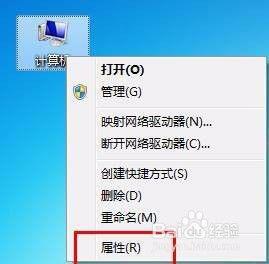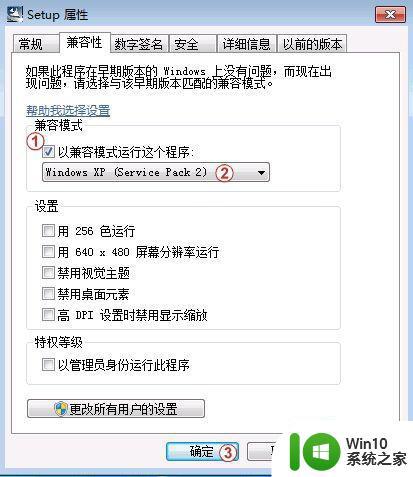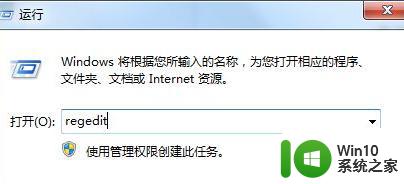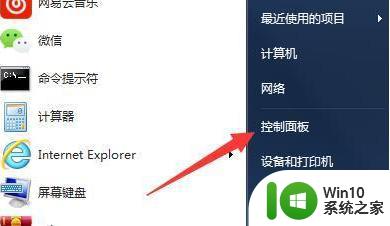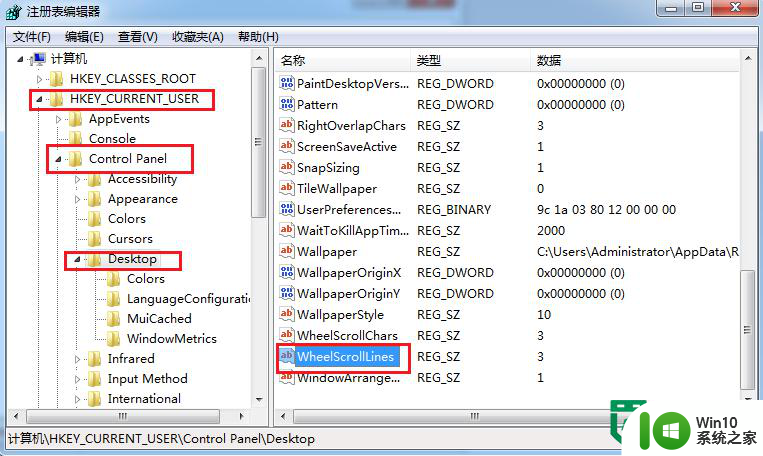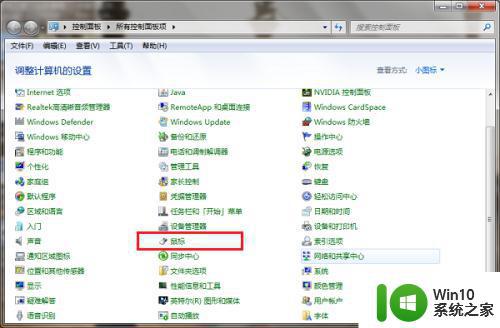win7系统中鼠标不能正常使用的解决方法 win7系统鼠标无法移动解决方法
更新时间:2024-05-11 08:39:16作者:yang
在使用Win7系统时,有时会遇到鼠标无法正常使用的情况,这给我们的工作和生活带来了很大的困扰,不必担心因为针对这个问题,我们可以采取一些简单的解决方法来解决。在本文中将介绍一些解决Win7系统中鼠标无法移动的方法,帮助您快速恢复鼠标的正常功能。无论是鼠标驱动程序的更新,还是系统设置的调整,都能为您提供有效的解决方案。让我们一起来了解这些方法,让鼠标在Win7系统中重新恢复其正常的移动功能。
解决方法如下:
1、点击左下角的开始菜单,打开控制面板;
2、在控制面板中,依次打开系统和安全—电源选项—更改计划设置;
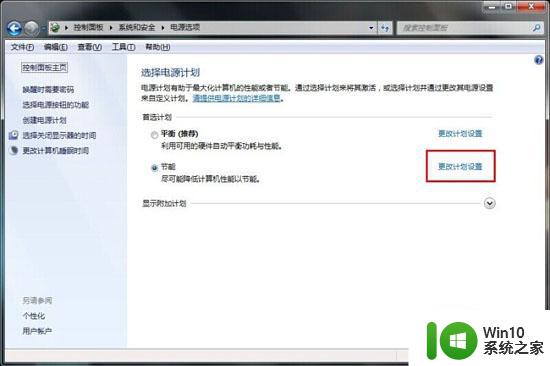
3、打开电源计划设置窗口,点击“更改高级电源设置”;
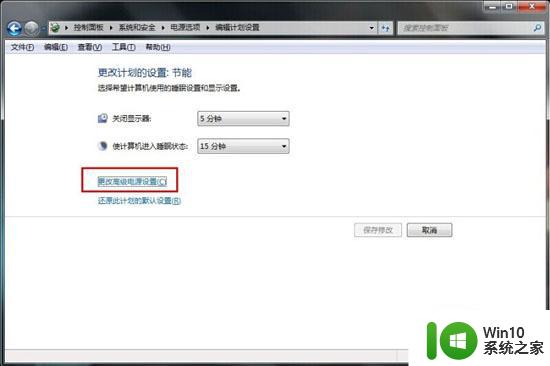
4、在电源选项中,展开USB设置,将“USB选择性暂停设置”修改为“已禁用”;
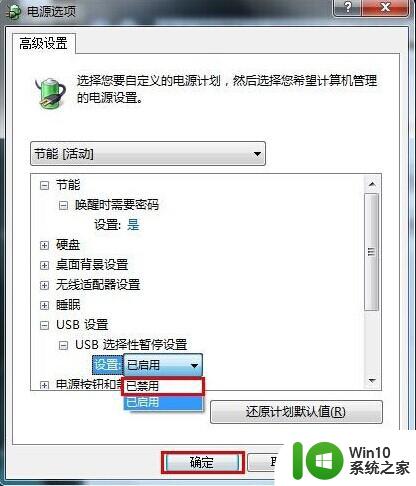
5、点击应用和确定,退出控制面板。
以上就是win7系统中鼠标不能正常使用的解决方法的全部内容,有出现这种现象的小伙伴不妨根据小编的方法来解决吧,希望能够对大家有所帮助。